Cách tạo hàng loạt chiếc thiệp cùng lúc bằng Canva

Bạn có muốn biết cách tạo hàng loạt chiếc thiệp cùng lúc bằng Canva cho một sự kiện đặc biệt nào đó mà không phải mất qua nhiều thời gian và công sức. Bạn có biết rằng bạn có thể làm được điều đó chỉ với một vài thao tác đơn giản trên Canva? Vậy cụ thể cách làm như thế nào, cùng tìm hiểu qua bài viết dưới đây nhé!
Lợi ích của việc tạo hàng trăm chiếc thiệp cùng lúc bằng Canva
Việc tạo hàng trăm chiếc thiệp cùng lúc bằng Canva mang lại nhiều lợi ích cho bạn, như:
Tiết kiệm thời gian
Bạn không cần phải tạo từng chiếc thiệp một, mà chỉ cần tạo một thiết kế làm mẫu và nhập danh sách khách mời. Canva sẽ giúp bạn tạo ra các thiệp nhanh chóng và dễ dàng.
Tiết kiệm chi phí
Bạn không cần phải thuê nhà thiết kế hoặc mua các phần mềm đồ họa đắt tiền để tạo ra các thiệp chất lượng cao. Canva cung cấp cho bạn hàng ngàn mẫu thiệp miễn phí hoặc giá rẻ để bạn lựa chọn. Bạn cũng có thể sử dụng các hình ảnh, biểu tượng, font chữ… miễn phí từ thư viện của Canva.
Tăng tính cá nhân hóa
Bạn có thể tạo ra các thiệp riêng biệt cho từng khách mời, với tên và danh xưng của họ. Điều này sẽ làm cho khách mời cảm thấy được quan tâm và trân trọng hơn. Bạn cũng có thể thay đổi các yếu tố thiết kế của các thiệp để phù hợp với phong cách và sở thích của bạn.
Cách tạo hàng trăm chiếc thiệp cùng lúc bằng Canva
Để tạo hàng trăm chiếc thiệp cùng lúc bằng Canva, bạn chỉ cần thực hiện các bước sau đây:
Bước 1: Truy cập Canva, bạn chọn “Create a design” và chọn loại thiết kế mà bạn muốn tạo, ví dụ “Invitation”.
Sau đó tạo 1 thiết kế thiệp làm mẫu trước.
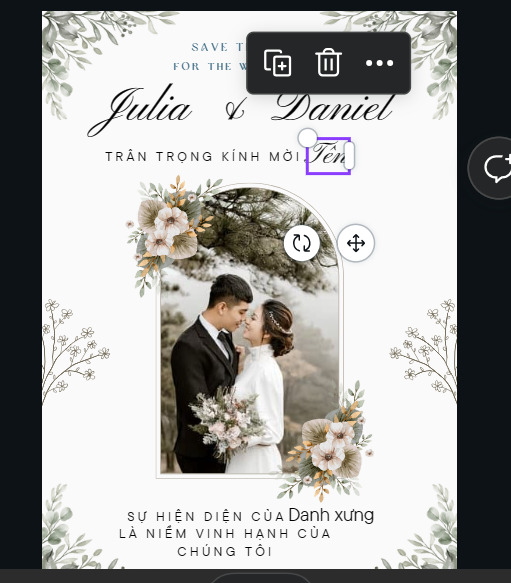
Bước 2: Tạo 2 text box là [Tên] và [Danh xưng] như hình minh họa trên
Bước 3: Chọn “Apps” > Bulk Create để tạo hàng loạt
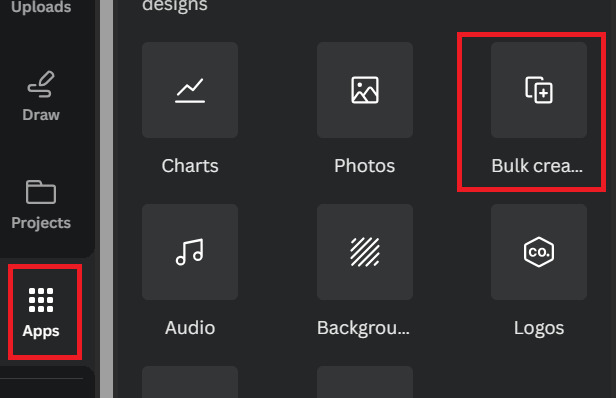
Bước 4: Bạn có thể chọn “Upload CSV” để tải file Excel có chứa tên khách mời mà bạn chuẩn bị trước đó. File Excel của bạn cần có ít nhất hai cột là “Tên” và “Danh xưng”. Bạn cũng cần chuyển đổi file Excel của bạn sang định dạng CSV (Comma-separated values) trước khi tải lên.
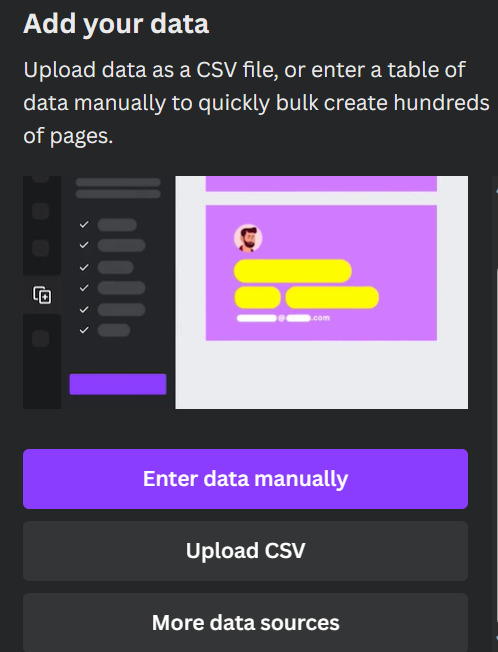
Hoặc chọn “Enter data manually” để nhập thông tin tên và danh xưng trực tiếp vào Canva
Sau khi điền xong danh sách khách mời, bạn bấm “Done” để hoàn tất
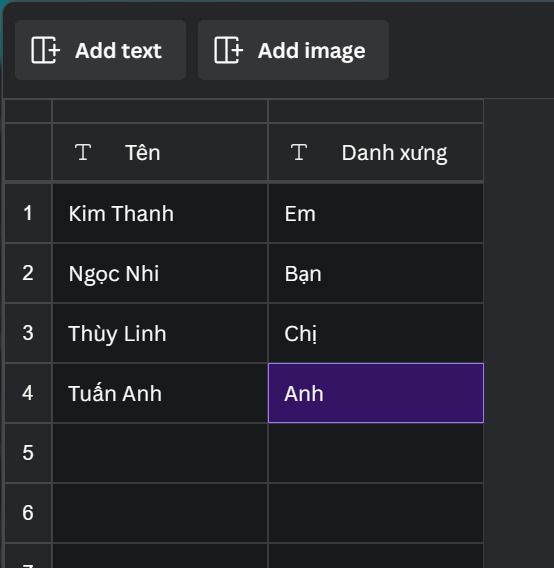
Bước 5: Kết nối từng textbox với dữ liệu đã nhập, bằng cách:
Nhấn chuột phải vào textbox Tên > Chọn “Connect Data” > “Tên”
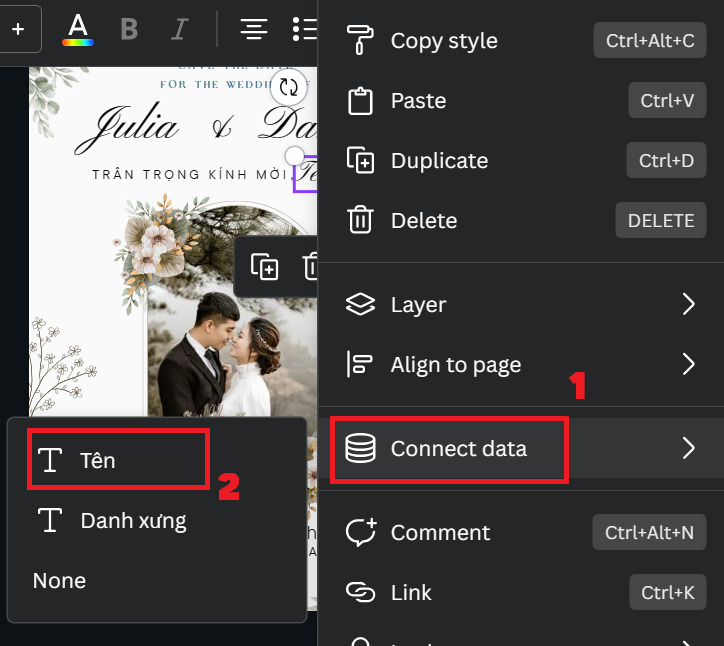
Tương tự, bạn cũng nhấp chuột phải vào textbox Danh xưng > Chọn “Connect Data” > “Danh xưng”
Bước 6: Bấm “Continue”
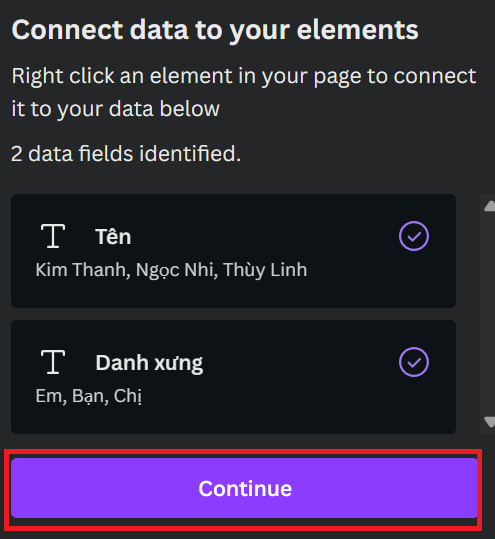
Bước 7: Bấm “Generate” để Canva bắt đầu tạo thiệp hàng loạt. Ở đây mình ví dụ 4 tên nhưng trong thực tế, bạn có thể điền cả trăm tên đều được nha.
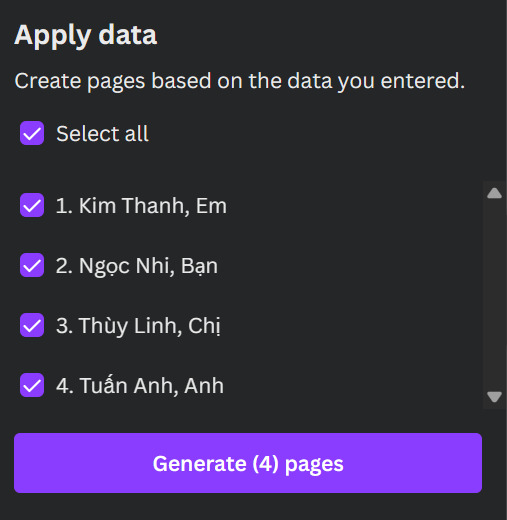
Bạn có thể điều chỉnh lại vị trí, kích thước lại 1 lần nữa trước khi xuất file đem in.
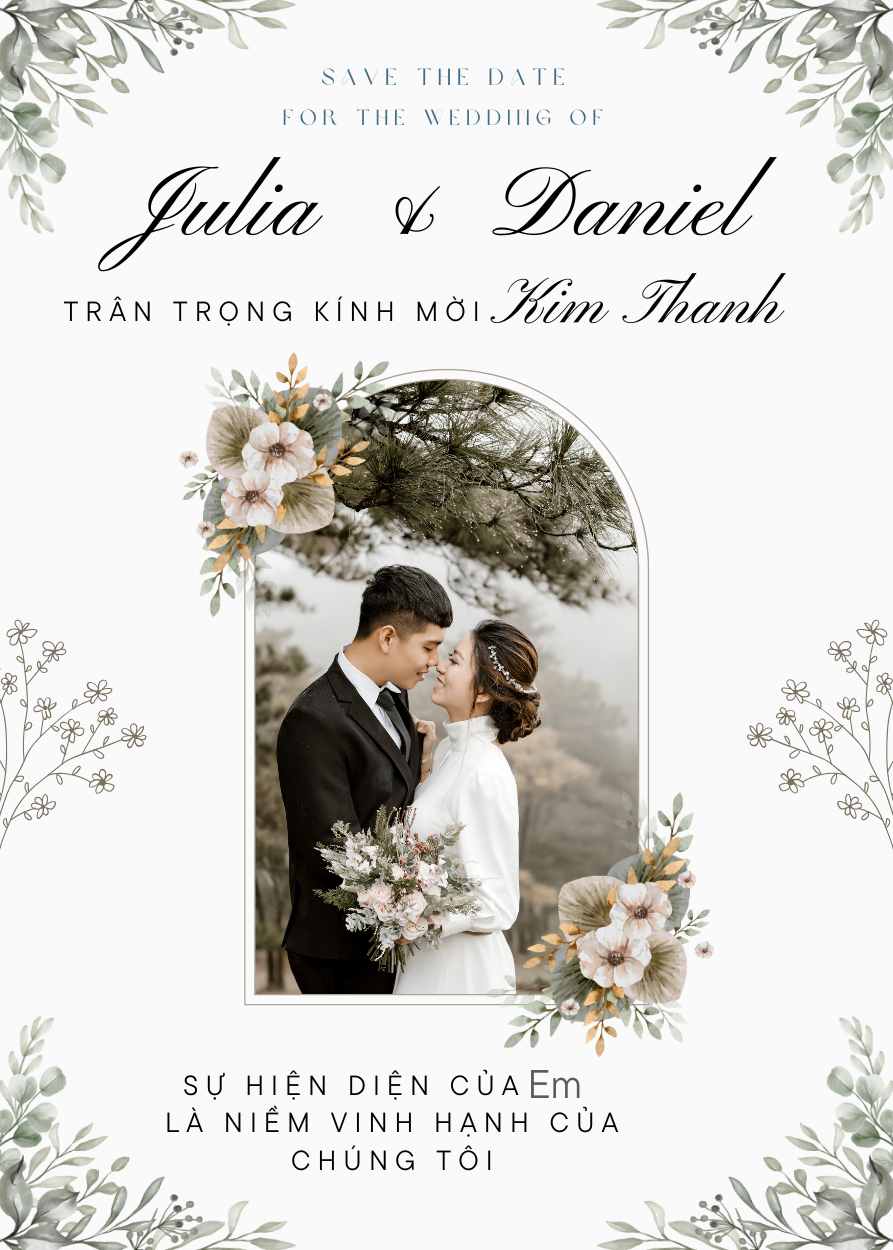
Lời Kết
Hy vọng bài viết này đã giúp bạn hiểu rõ hơn về cách tạo hàng trăm chiếc thiệp cùng lúc bằng Canva. Bạn có thể áp dụng cách này cho nhiều loại thiệp khác nhau, như thiệp sinh nhật, thiệp cưới, thiệp chúc mừng,… Chúc bạn thành công và có nhiều thiết kế đẹp mắt!






